非主流bonnie风格效果教程(2)
来源:
作者:
学习:1820人次
1.打开原图,点通道面版,选择绿色通道,执行菜单:图像 > 应用图像 参数设置如图1,确定后回到图层面版效果如图2。
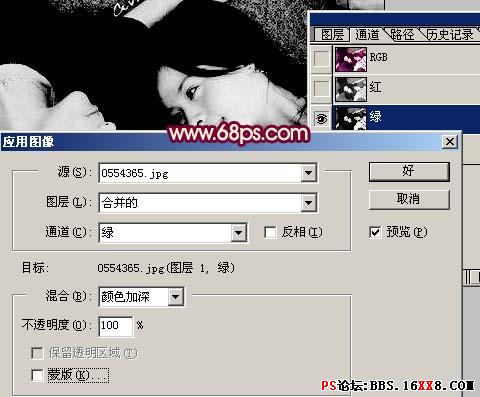
<图1>

<图2>
2.按Ctrl + J复制一层,执行菜单:滤镜 > 模糊 > 高斯模糊,数值为5,确定后把图层混合模式改为“叠加”,然后加上图层蒙版,把人物脸部用黑色画笔擦除效果如图3。

<图3>
3.新建一个图层按Ctrl + Alt + Shift + E盖印图层,执行菜单:滤镜 > 模糊 > 高斯模糊,数值为3,确定后把图层混合模式改为“柔光”,效果如图4。

<图4>
学习 · 提示
相关教程
关注大神微博加入>>
网友求助,请回答!





![[非主流PS教程] 非主流视频照转SD娃娃效果教程](http://pic.16xx8.com/article/UploadPic/2007/10/26/2007102671754591_lit.jpg)

